Майнкрафт является одной из самых популярных компьютерных игр во всем мире благодаря своей уникальной пиксельной графике и множеству возможностей. Однако, если вы хотите улучшить визуальный опыт игры и добавить некоторые потрясающие эффекты, то настройка шейдеров является отличным способом сделать именно это.
Шейдеры - это специальные графические модификации, которые изменяют способ отрисовки графики игры, делая ее более реалистичной и красочной. Они добавляют такие эффекты, как реалистичные тени, отражения, эмбосс и многое другое. Но для использования шейдеров в Майнкрафте вам необходимо настроить определенное программное обеспечение, чтобы они работали правильно.
В этом подробном руководстве мы расскажем вам, как настроить шейдеры в Майнкрафте, чтобы вас ждал потрясающий визуальный опыт. Следуйте нашим шаг за шагом инструкциям и сможете наслаждаться красивой графикой и удивительными эффектами в своей любимой игре.
Начало работы с шейдерами в Minecraft

Шейдеры в Minecraft позволяют улучшить графику игры, добавить эффекты и изменить внешний вид окружающего мира. Но перед тем, как начать настраивать шейдеры, необходимо убедиться, что ваш компьютер соответствует минимальным требованиям для их работы:
- Операционная система: Windows 7 или выше, macOS 10.12 или выше, Linux;
- Процессор: Intel Core i5 или аналогичный;
- Оперативная память: 8 ГБ;
- Видеокарта: NVIDIA GeForce GTX 660 или аналогичная с поддержкой OpenGL 4.0;
- Свободное место на жестком диске: не менее 4 ГБ;
- Установленная Java 8 или выше.
Если ваш компьютер соответствует требованиям, вы можете приступить к настройке шейдеров:
- Скачайте и установите OptiFine, мод, который позволяет добавлять шейдеры в Minecraft.
- Подготовьте шейдерпак, файл с расширением .zip, в котором содержатся шейдеры для игры. Можно найти готовые пакеты шейдеров в Интернете или создать свои собственные.
- Запустите Minecraft и выберите в настройках профиля игры OptiFine.
- Откройте настройки OptiFine и перейдите во вкладку "Шейдеры".
- Нажмите кнопку "Папка шейдеров" и скопируйте туда шейдерпак.
- Вернитесь в окно настроек OptiFine и выберите нужный шейдер из списка.
- Примените изменения и закройте настройки.
- Запустите игру и наслаждайтесь новой графикой с установленными шейдерами.
Обратите внимание, что использование шейдеров может существенно нагрузить ваш компьютер, поэтому рекомендуется уменьшить настройки графики и отключить лишние эффекты, если вы испытываете проблемы со скоростью игры.
Установка необходимого программного обеспечения

Перед настройкой шейдеров в Minecraft вам потребуется установить некоторое программное обеспечение, которое позволит вам использовать шейдеры в игре.
Первым шагом является установка оптимизатора OpenGL - GLSL Shaders Mod. Этот мод позволяет добавить шейдеры в игру и настроить их в соответствии с вашими предпочтениями. Вы можете найти и скачать последнюю версию GLSL Shaders Mod на нескольких популярных ресурсах для модификации Minecraft.
После установки GLSL Shaders Mod вам понадобятся самые последние версии шейдеров, чтобы использовать их в игре. Шейдеры представляют собой специальные программы, которые позволяют изменить графические эффекты и визуализацию игры. Вы можете найти и скачать различные шейдеры в виде zip-файлов. Рекомендуется выбрать шейдеры, которые совместимы с вашей версией Minecraft.
После скачивания шейдеров вам нужно переместить их в папку "shaderspacks" внутри папки ".minecraft" на вашем компьютере. Если эта папка не существует, вы можете создать ее вручную. Затем откройте Minecraft, выберите "Options" (Настройки), затем "Video Settings" (Настройки видео) и выберите пункт "Shaders" (Шейдеры). В этом меню вы должны увидеть список доступных шейдеров для выбора.
После выбора шейдера, который вы хотите использовать, вы должны нажать кнопку "Done" (Готово), чтобы активировать его. Затем вы можете настроить различные параметры шейдера, такие как освещение, тени и отражение, в зависимости от того, какие эффекты вы хотите получить в игре.
Установите шейдеры в Minecraft с помощью описанных выше шагов, и вы сможете наслаждаться обновленными графическими возможностями в игре!
Выбор подходящих шейдеров и текстурных паков
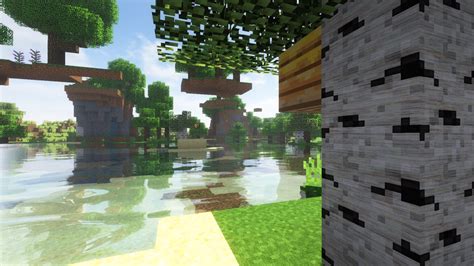
При выборе подходящих шейдеров и текстурных паков для Minecraft следует учитывать несколько важных факторов. Эти факторы включают в себя визуальный стиль, производительность и совместимость.
1. Визуальный стиль: Важно выбрать шейдеры и текстурные паки, которые соответствуют вашим предпочтениям в визуальном стиле. Они могут быть реалистичными, анимированными, фантастическими или любыми другими, которые вы считаете привлекательными.
2. Производительность: Помимо визуального стиля, шейдеры также могут потреблять больше ресурсов вашего компьютера. Обратите внимание на требования к системе, указанные в описании шейдеров, чтобы предотвратить снижение производительности игры.
3. Совместимость: Убедитесь, что выбранные шейдеры и текстурные паки совместимы с вашей версией Minecraft. Шейдеры и текстурные паки, разработанные для более старых или более новых версий игры, могут не работать должным образом или вообще не загружаться.
Для прощего выбора шейдеров и текстурных паков рекомендуется воспользоваться официальным сайтом Minecraft или сайтами сторонних разработчиков. На этих сайтах вы найдете множество шейдеров и текстурных паков, отсортированных по категориям, оценкам и комментариям пользователей.
Не стесняйтесь экспериментировать с разными комбинациями шейдеров и текстурных паков, чтобы найти наиболее подходящие для вас варианты. Помните, что шейдеры и текстурные паки могут значительно улучшить визуальный опыт игры Minecraft и сделать его более уникальным.
Настройка графических параметров Minecraft

Настройка графических параметров в Minecraft может значительно повлиять на вашу игровую эмоциональность и визуальный опыт. Следующие рекомендации помогут вам оптимально настроить параметры графики в игре.
1. Разрешение экрана: Изменение разрешения экрана в настройках Minecraft может повысить качество изображения и улучшить четкость деталей. Вам можно выбрать разрешение экрана, которое соответствует вашему монитору и предпочтениям.
2. Уровень детализации: В Minecraft есть несколько уровней детализации, которые определяют количество деталей и эффектов в игре. Вы можете увеличить уровень детализации для получения более реалистичного и насыщенного изображения. Однако, имейте в виду, что повышение уровня детализации может повысить нагрузку на систему и снизить производительность игры.
3. Тени: Включение теней в Minecraft может придать игре более реалистичный вид и создать эффект освещения и объемности. Однако, тени могут снизить производительность игры. Если у вас слабый компьютер, рекомендуется отключить данную опцию.
4. Расстояние прорисовки: Расстояние прорисовки определяет, насколько далеко вы сможете видеть объекты и миры в игре. Увеличение расстояния прорисовки может создать впечатление больших, обширных миров, но может повысить нагрузку на процессор. Если ваш компьютер имеет ограниченные ресурсы, рекомендуется уменьшить данное значение.
Помните, что все эти настройки могут потребовать компромисса между визуальным качеством и производительностью игры, особенно если у вас слабый компьютер. Экспериментируйте с разными настройками, чтобы найти оптимальный баланс.
Отключение встроенных шейдеров
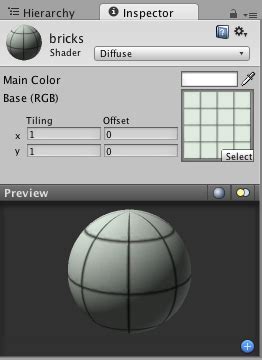
Если вы хотите использовать свои собственные шейдеры в Minecraft, вам потребуется отключить встроенные шейдеры игры. Это позволит вам полностью контролировать внешний вид игры и настроить ее под свои предпочтения.
Для отключения встроенных шейдеров вам потребуется выполнить следующие шаги:
| Шаг 1: | Откройте настройки Minecraft, нажав на "Options" в главном меню игры. |
| Шаг 2: | Перейдите в раздел "Video Settings". |
| Шаг 3: | Прокрутите страницу вниз до раздела "Shaders". |
| Шаг 4: | Нажмите на кнопку "Shaders" и выберите "Shaders folder". |
| Шаг 5: | Откроется папка, содержащая все шейдеры, установленные в вашем клиенте Minecraft. |
| Шаг 6: | Удалите или переместите все файлы шейдеров из этой папки. |
| Шаг 7: | Закройте папку шейдеров и перезапустите Minecraft. |
После выполнения этих шагов встроенные шейдеры будут отключены, и вы сможете использовать свои собственные шейдеры в игре.
Обратите внимание, что отключение встроенных шейдеров может повлиять на производительность игры и стабильность работы клиента. При использовании шейдеров сторонних разработчиков следуйте инструкциям и рекомендациям для минимизации возможных проблем.
Установка и настройка оптимальных графических настроек
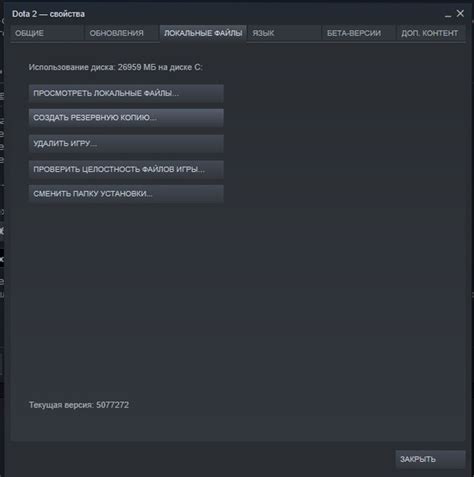
Подробная настройка графических настроек шейдеров в Minecraft поможет вам получить великолепные визуальные эффекты и улучшить общую графику игры. Однако при неправильных настройках ваша игра может работать медленно или вызывать проблемы с производительностью. В этом разделе мы рассмотрим, как установить и настроить оптимальные графические настройки для получения наилучшего результата.
Шаг 1: Установка подходящего шейдера
Прежде чем начать настройку графических настроек, вам понадобится установить подходящий шейдер. Шейдеры - это специальные программы, которые изменяют способ обработки графики в игре и позволяют добавить различные эффекты, такие как отражение, динамический свет и тени. Существует множество различных шейдеров, и выбор зависит от вашего личного предпочтения.
Примечание: Некоторые шейдеры могут требовать определенной версии Minecraft или специальных модов. Пожалуйста, убедитесь, что у вас есть все необходимые компоненты перед установкой шейдера.
Шаг 2: Установка шейдера
Окончательный способ установки шейдера может немного отличаться в зависимости от выбранного вами шейдера и операционной системы, однако в целом процесс установки выглядит следующим образом:
1. Скачайте архив с выбранным шейдером с официального сайта разработчика.
2. Откройте архив и скопируйте файлы шейдера в папку "shaderpacks" внутри папки ".minecraft" в вашем профиле пользователя.
3. Запустите Minecraft и выберите установленный шейдер в настройках графики.
Шаг 3: Настройка графических настроек
После установки шейдера вы можете начинать настраивать графические настройки для достижения оптимального качества и производительности. Вот несколько важных параметров, которые стоит учесть:
- Разрешение экрана: Выберите разрешение экрана, которое наилучшим образом сочетается с вашим монитором и дает наилучший визуальный эффект в игре.
- Отдаление видимости: Настройте отдаление видимости на комфортное для вас значение, чтобы более далекие объекты отображались более детально и реалистично.
- Тени и освещение: Настройте тени и освещение шейдера в зависимости от вашей системы и предпочтений. Вы можете выбрать между различными типами теней и настроить их уровень детализации.
- Другие эффекты: В зависимости от шейдера, вы можете настроить различные другие эффекты, такие как отражение, водная поверхность и взаимодействие с частицами.
Настройка графических настроек может занять некоторое время, поэтому будьте готовы экспериментировать с разными значениями и найти наиболее подходящие для вас.
Подводя итоги
Установка и настройка оптимальных графических настроек для шейдеров в Minecraft может значительно улучшить ваше игровое впечатление. Следуйте нашим рекомендациям и настраивайте параметры в соответствии с вашими предпочтениями и возможностями системы. Помните, что некоторые эффекты шейдеров могут быть требовательны к производительности системы, поэтому регулярно проверяйте, как работает ваша игра.